Người thử nghiệm Office Insider họ liên tục yêu cầu giới thiệu Dark Mode cho các tài liệu Word in phiên bản web của ứng dụng và Microsoft dường như ngày càng xem xét nhiều phản hồi hơn.
Dark Mode đã có sẵn trong một thời gian dài cho các ứng dụng desktop và điện thoại di động của Microsoft Word, nhưng tùy chọn này bị thiếu trong phiên bản web.
Chế độ tối (Dark Mode) rất hữu ích đặc biệt đối với những người làm việc với máy tính vào ban đêm. Người ta đã chứng minh rằng nó mang lại cảm giác thoải mái khi đọc và ít căng thẳng hơn cho mắt so với việc chúng ta nhìn vào tài liệu hoặc menu có nền trắng.
Làm thế nào để bạn kích hoạt? Dark Mode cho các tài liệu Word trong phiên bản web
Trước khi bạn thấy cách bạn kích hoạt Dark Mode cho các tài liệu Word, chúng tôi phải thực hiện một số thông số kỹ thuật. "Dark Mode"trước hết đề cập đến tại giao diện của ứng dụng, tại các menu của nó. Tính năng này từ lâu đã có mặt trên các phiên bản di động và desktop trong số các ứng dụng Microsoft 365. Khi Dark Mode được kích hoạt, sử dụng tùy chọn "Switch Background”Sẽ chuyển sang chế độ tối và nền của tài liệu. Ở lại không có nghĩa là tài liệu sẽ được lưu trong Dark Mode. Nó chỉ có thể được xem và chỉnh sửa theo cách này. Vì thế nếu in tài liệu hoặc gửi cho người khác không có nó Dark Mode kích hoạt trong Microsoft WordNó nó sẽ có nền trắng.
1. Kích hoạt Dark Mode trong ứng dụng Microsoft Word cho Web. Bấm vào "View”→“Dark Mode".
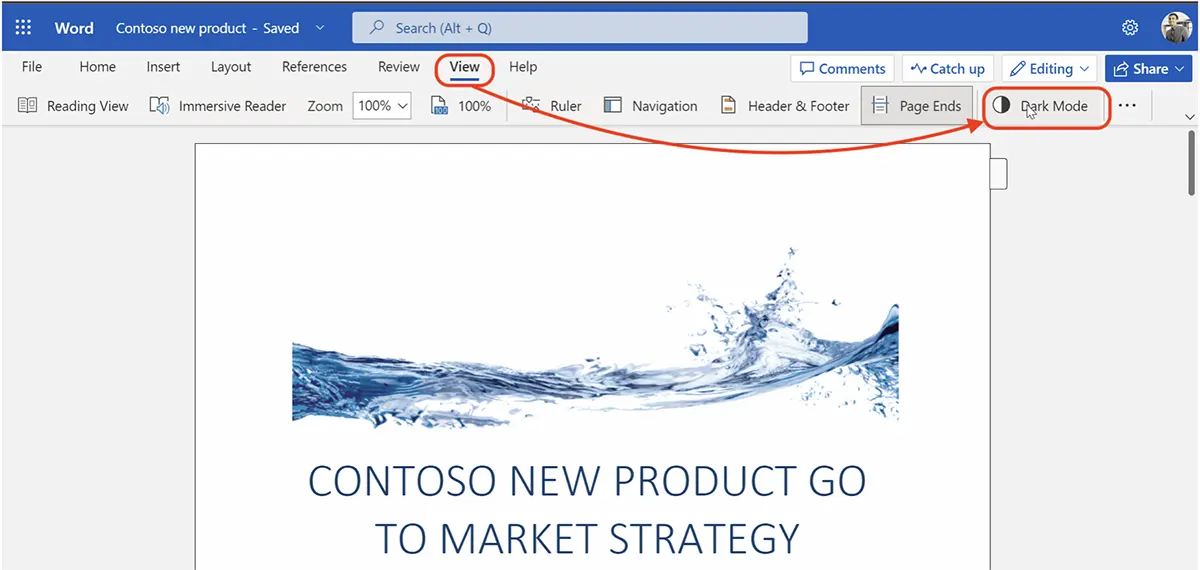
Sau khi kích hoạt Dark Mode, các menu ứng dụng Word chúng sẽ trông tối tăm. Không phải tài liệu chúng tôi đang chỉnh sửa.
2. Sau khi kích hoạt Dark Mode o bảo vệ nút cho tùy chọn Switch Background. Với sự trợ giúp của tùy chọn này, bảng màu cho tài liệu đã chỉnh sửa cũng sẽ được thay đổi.
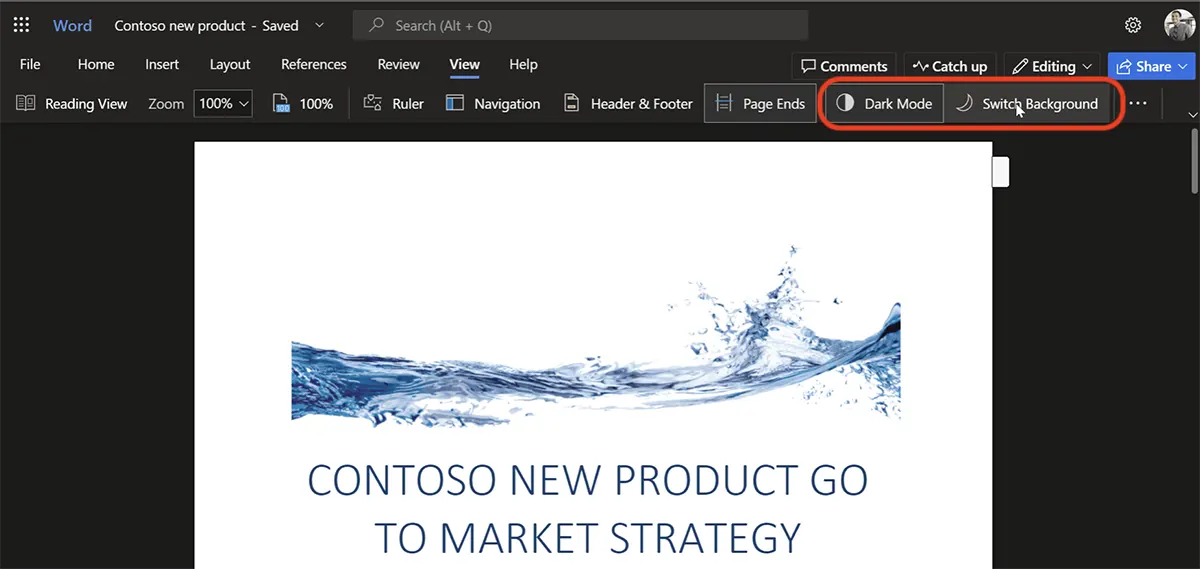
Chuyển nền (Dark Mode) trong Word (mạng)
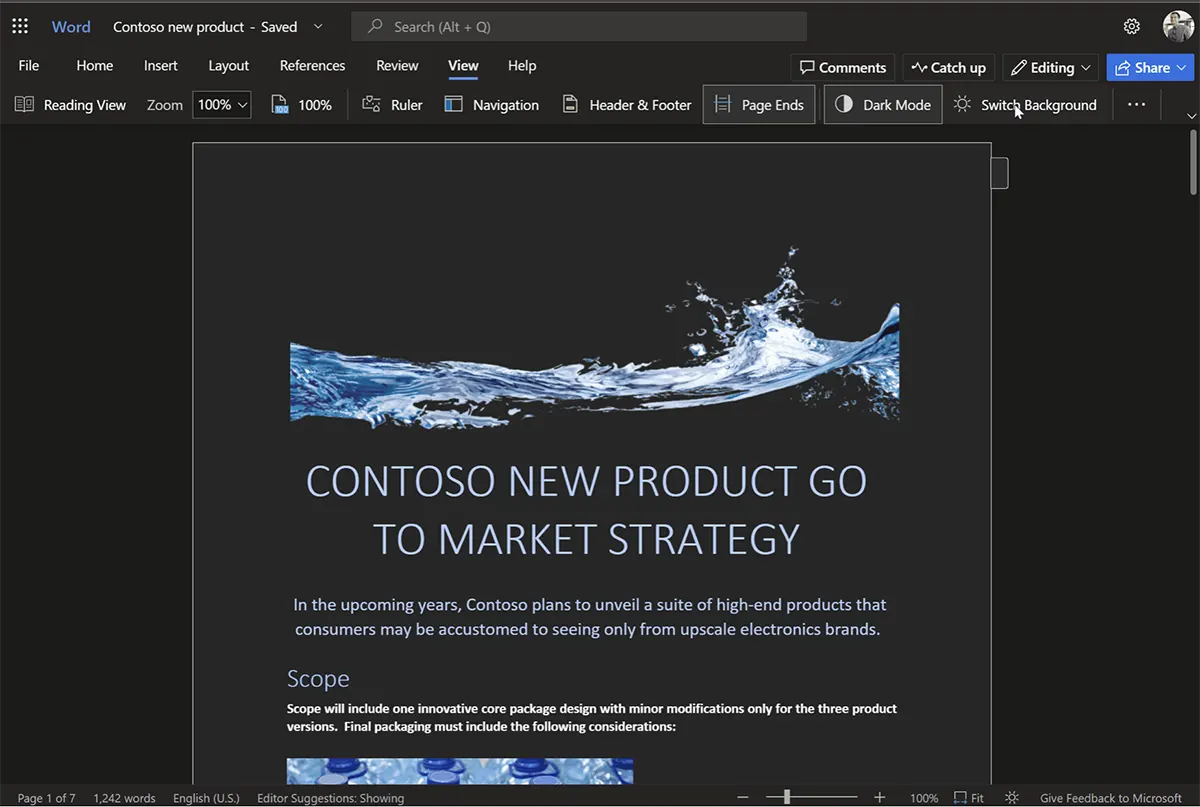
Dark Mode nó đã được chứng minh là mang lại trải nghiệm tốt hơn cho người dùng và nhiều người thích giao diện này trên các hệ điều hành. Bắt đầu với iOS 13 (vào năm 2019) và macOS Mojave (năm 2018), Apple là một trong những người đầu tiên cung cấp hỗ trợ riêng cho Dark Mode trên các hệ điều hành.
Microsoft đã giới thiệu Dark Mode bắt đầu với Windows 10, nhưng trong giai đoạn đầu, giao diện này còn nhiều điều chưa được mong muốn và gây thất vọng cho người dùng. Các bản cập nhật sau đó đã thay đổi điều đó mặc dù Dark Modevà hiện là giao diện người dùng được sử dụng nhiều nhất cho Windows.